Lucrul cu 3D-elemente în After Effects poate fi provocator, mai ales când vine vorba de poziționarea precisă a obiectelor în spațiul 3D. În acest ghid, îți voi arăta cum să dezvolți o metodă eficientă și care economisește timp prin suprapunerea și subordonarea straturilor pentru a-ți gestiona și aranja perfect instanțele 3D.
Principalele concluzii
- Suprapunerea și subordonarea straturilor facilitează semnificativ poziționarea obiectelor în spațiul 3D.
- Instrumentul Animation Keyframe Assistant din After Effects te ajută să optimizezi mișcările.
- Este important să faci setările corecte pentru camera ta pentru a controla vizibilitatea și comportamentul elementelor tale 3D.
Ghid pas cu pas
Începe cu o nouă compoziție After Effects și adaugă textul tău. Dacă ai un layer de text, poți genera camera ta. Alege o cameră de 50mm și poziționeaz-o astfel încât să fie focalizată pe textul tău. Fă clic pe text și mută camera conform pentru a obține imaginea dorită.
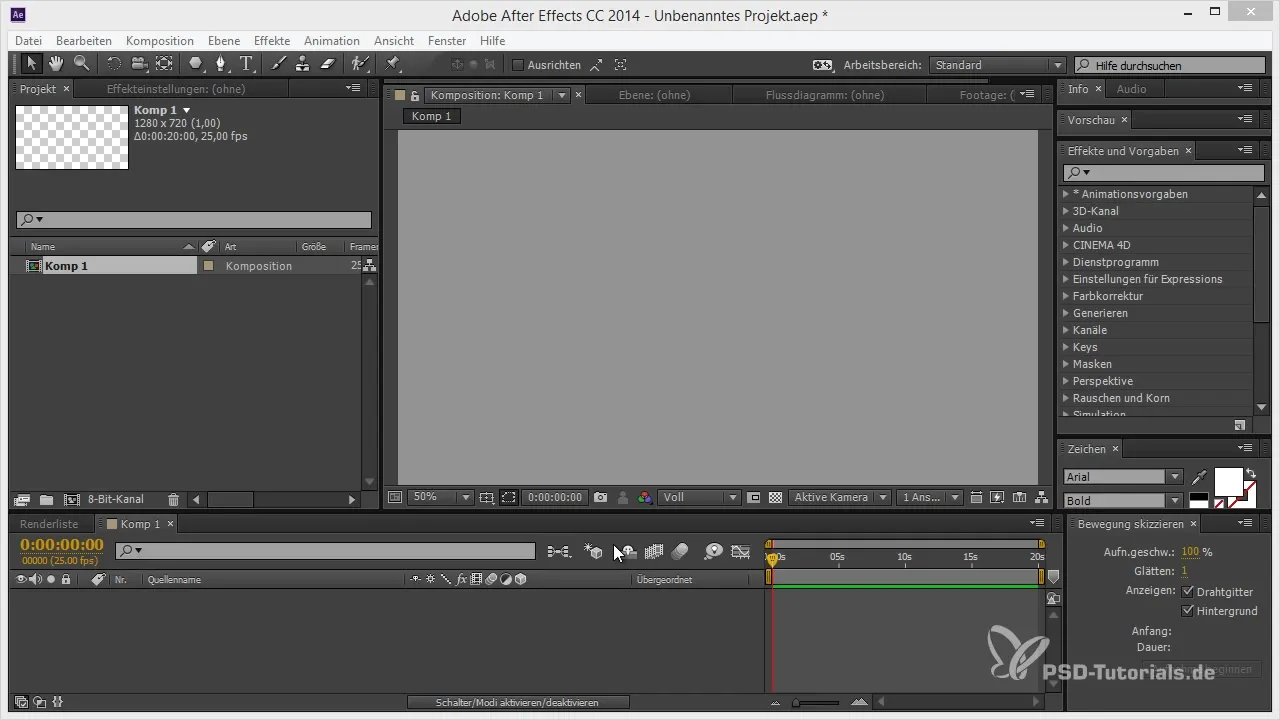
După ce ai poziționat camera, animă punctul țintă al camerei. Aceasta se asigură că camera rămâne focalizată pe textul tău în timp ce navighezi în vizualizarea cronologică. Mută camera câteva cadre înapoi și rotește-o ușor pentru a obține o perspectivă interesantă.
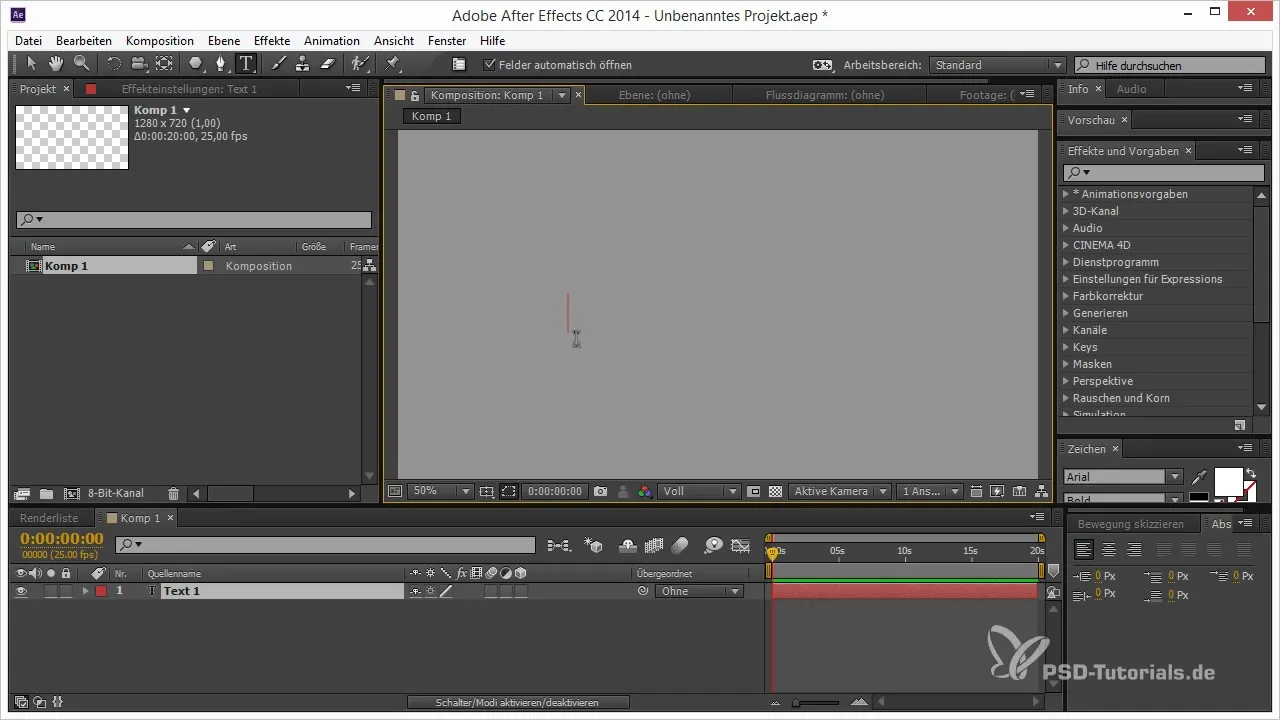
Pentru a optimiza animația, folosește Keyframe Assistant. Selectează keyframes și folosește funcția „Easy Ease” pentru a face mișcarea mai lină. Tragerea keyframes-urilor pentru a le distanța va extinde durata de timp și va oferi întregului efect o animație mai moale.
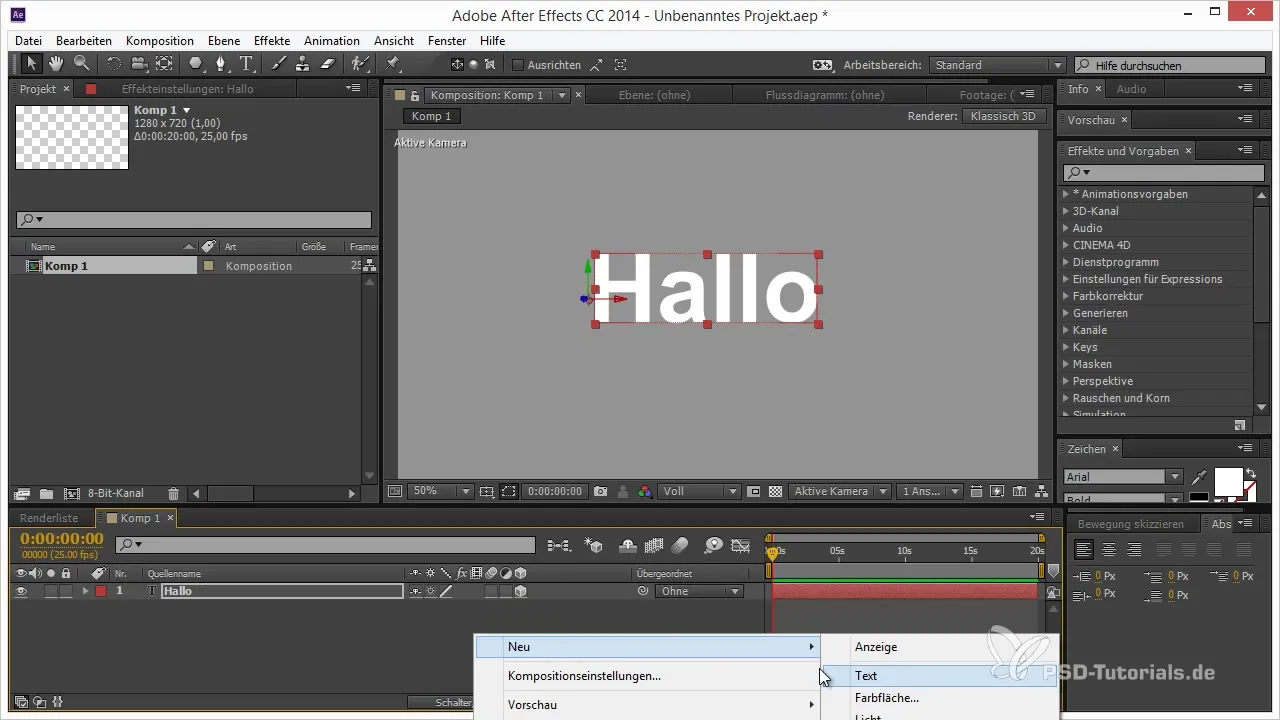
Acum, următorul pas este plasarea unui alt text în spațiul 3D. Poți duplicat același text. Selectează layerul de text și apasă Ctrl + D pentru a crea o copie. Asociază acest nou layer de text camerei, astfel încât să se miște împreună cu camera când animezi. Asigură-te că textul duplicat rămâne mereu direct în fața camerei în timp ce continui cu animațiile.
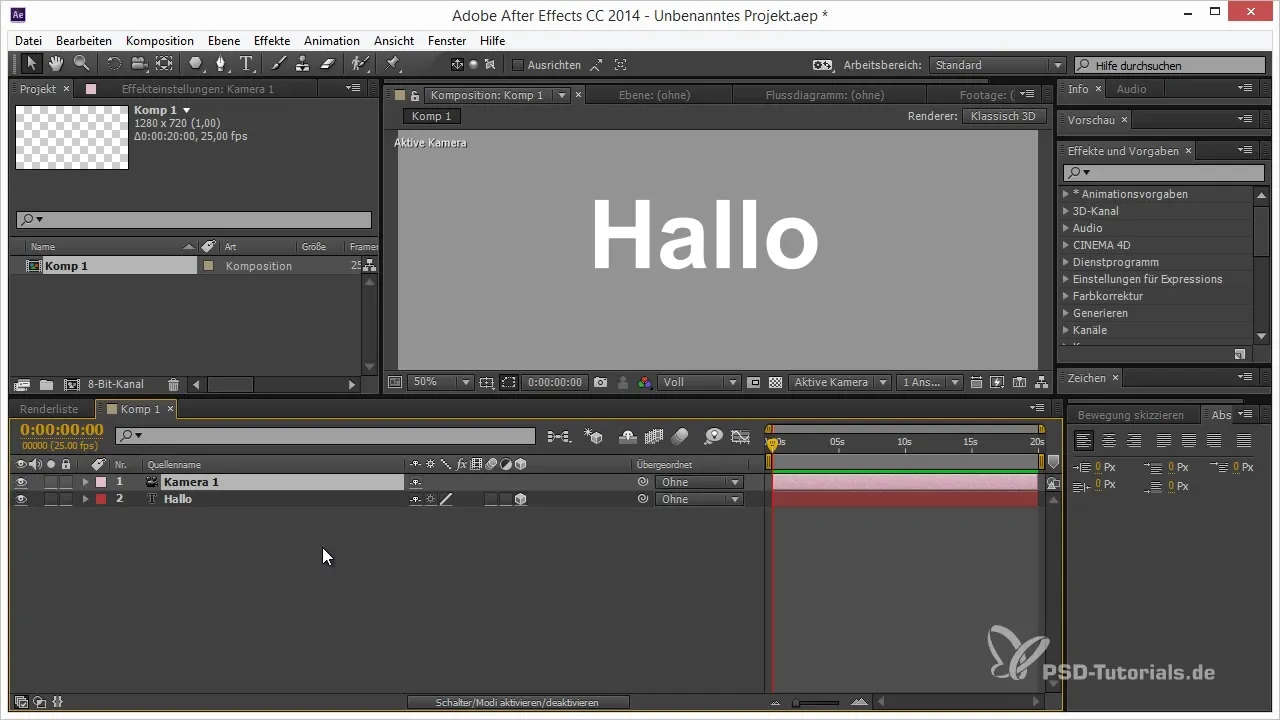
Acum, mișcă camera ușor mai departe și observă cum textul dispare în fundal, în timp ce un nou layer de text apare în imagine. Când muți camera, pare că te deplasezi prin spațiu cu textul, ceea ce creează efecte vizuale dinamice.
Desigur, poți continua cu animațiile și adăuga alte layer-e de text. De exemplu, adaugă un alt text numit „Lume”, pe care să-l poziționezi astfel încât să apară în câmpul tău vizual după ce ai trecut prin textul anterior. Animează și aici poziția și folosește suprapunerea pentru a te asigura că poziția textului rămâne întotdeauna atrăgătoare.
Când faci o scurtă pauză și te întorci la poziția camerei, s-ar putea să vrei să adaugi câteva efecte suplimentare pentru a face totul mai interesant. Duplicatele straturilor tale de text și adăugarea de forme sau logo-uri pot adăuga mai multă profunzime proiectului tău.
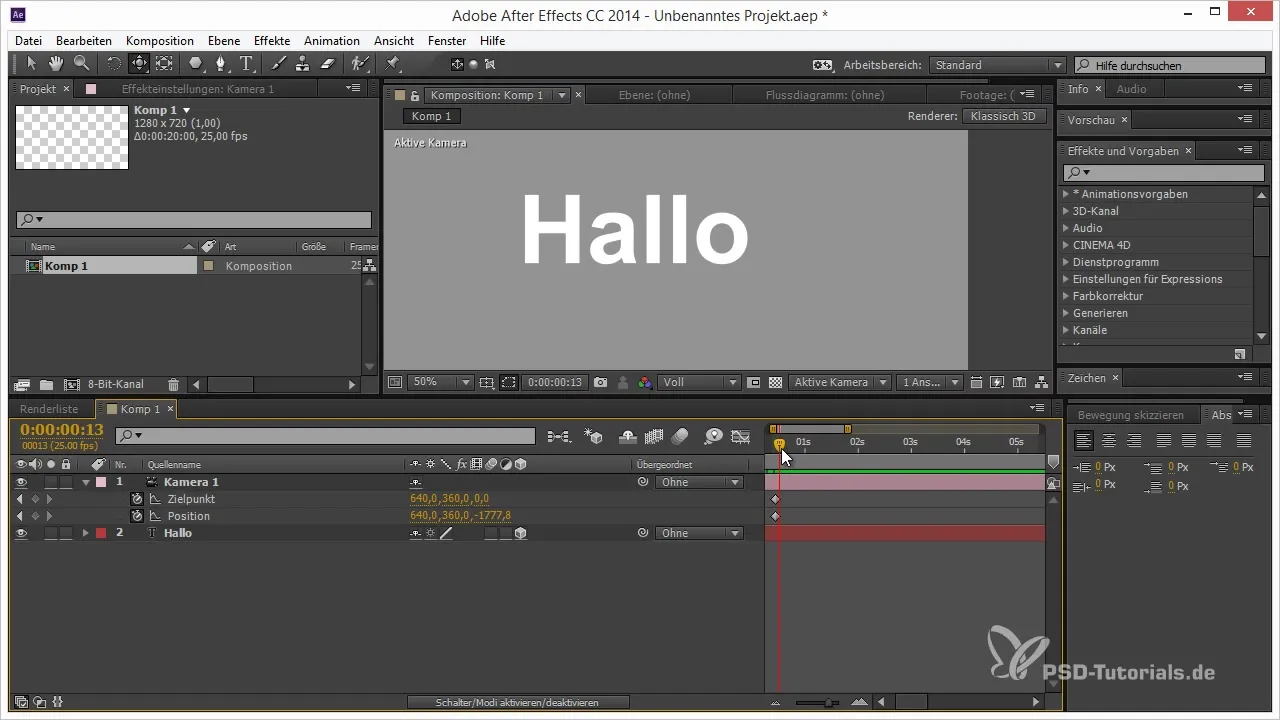
Pentru a desena un inimioară și a o poziționa în spațiul tău 3D, creează mai întâi forma inimii. De asemenea, dacă forma nu este perfectă, o poți ajusta ușor. Plimbă-te printre tangente și ajustează curbele pentru a obține o frumoasă formă de inimă.
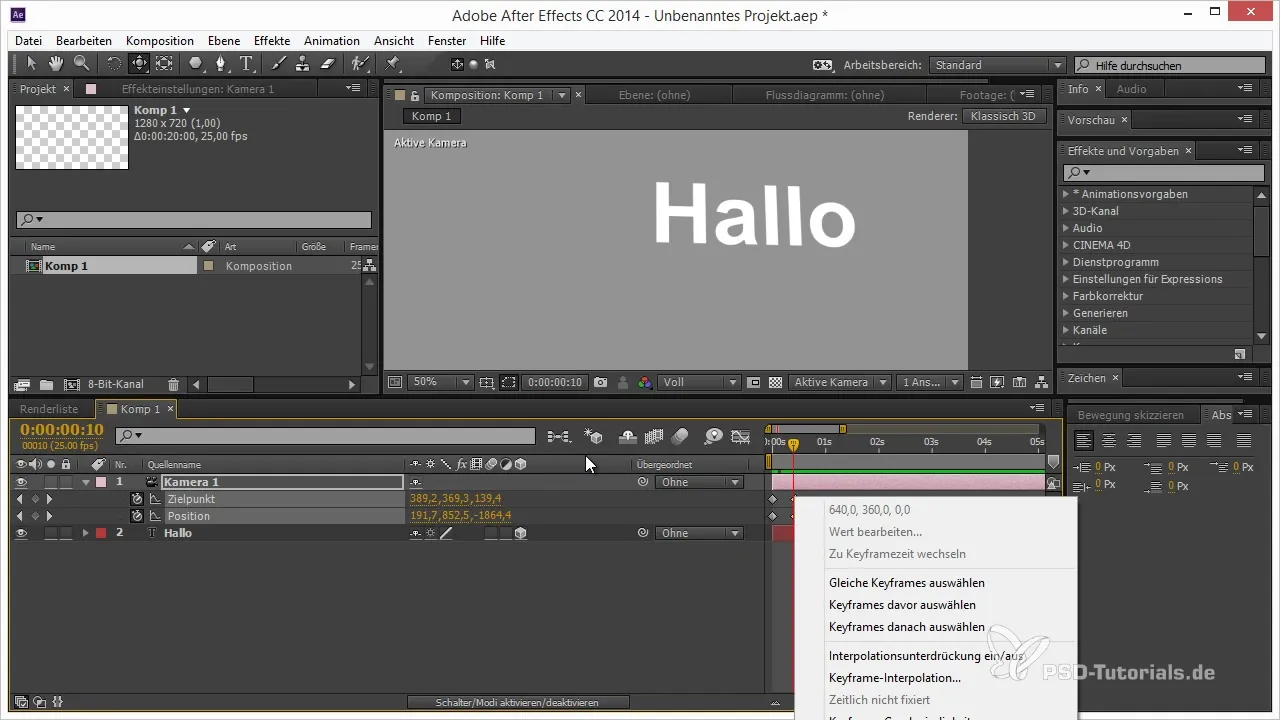
Activează, ca de obicei, layerul 3D pentru inima ta și apoi o aranjează sub layerul de text. Ține apăsată tasta Shift pentru a te asigura că forma este vizibilă în poziția corectă în spațiu atunci când ajustezi camera.
Experimentează cu poziționarea mutând și scalând layerul până când se potrivește la locul dorit. Inima ar trebui să fie bine vizibilă și atrăgătoare în fața camerei pentru a intensifica impresia vizuală generală.
Prin combinarea acestor tehnici, devine evident cât de puternic este conceptul de suprapunere și subordonare. Nu doar că îți permite un flux de lucru fluid, dar îți oferă și libertatea creativă de a ordona și anima diferite obiecte într-un spațiu dinamic.
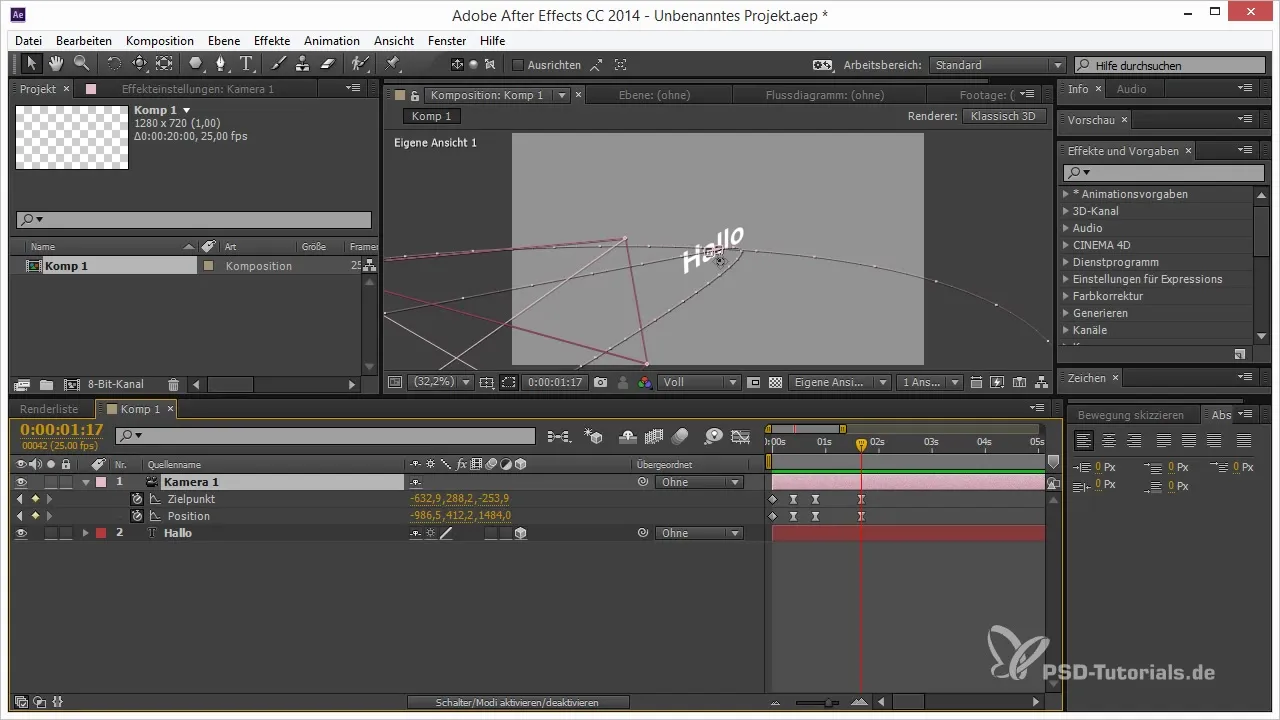
Rezumat – Elemente 3D în After Effects: Poziționare prin Suprapunere
Prin utilizarea suprapunerii și subordonării, poți controla în mod precis obiectele tale 3D și le poți anima creativ. Această metodă te ajută să optimizezi animațiile tale și îți permite să spui povești vizuale atrăgătoare.
Întrebări frecvente
Cum pot duplica un layer de text în After Effects?Apasă Ctrl + D pentru a duplica layerul de text actual.
Cum activez un layer în 3D?Fă clic pe pictograma 3D de lângă layer în fereastra de straturi.
Cum pot ajusta viteza animației în After Effects?Trage keyframes în cronologie mai aproape sau mai departe pentru a schimba viteza.
Ce setări de cameră recomand pentru animații 3D în After Effects?O cameră de 50mm este adesea ideală pentru a genera perspective realiste.
Cum pot poziționa mai bine textul în spațiul 3D?Folosește suprapunerea și subordonarea pentru a plasa obiecte precise în spațiu.


